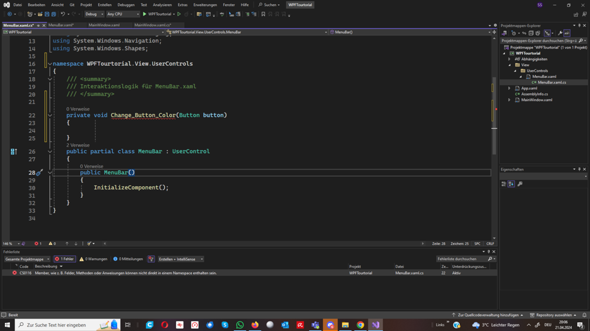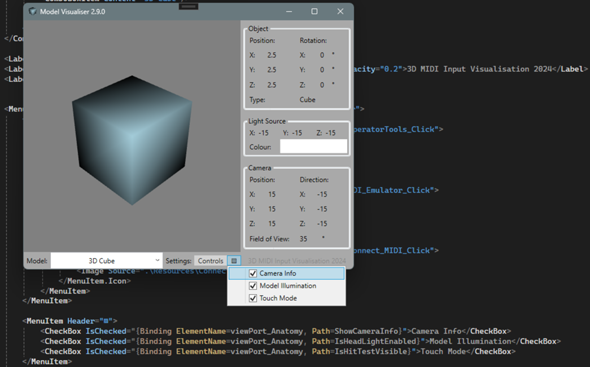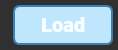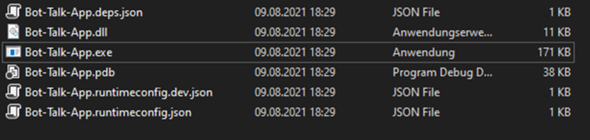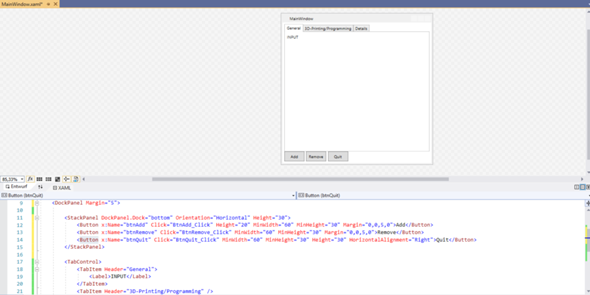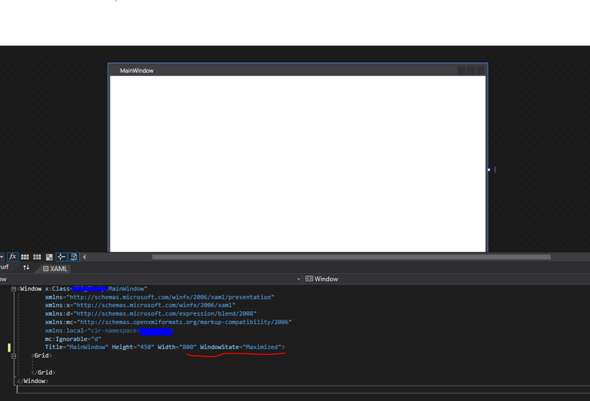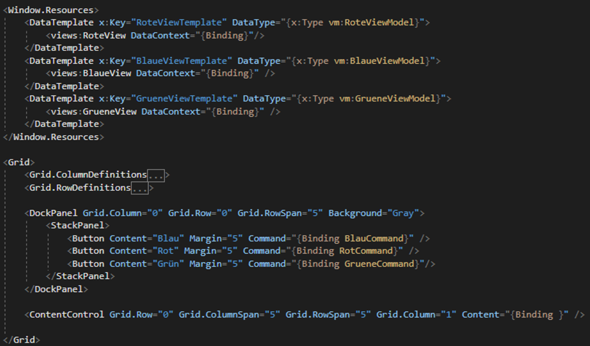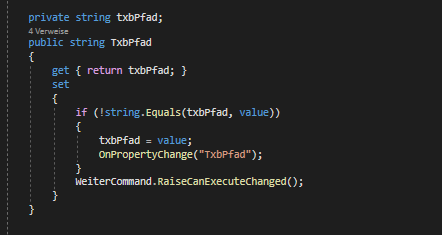WPF: DataGridTextColumn basierend auf ViewModel-Eigenschaft ausblenden – wie geht das?
Hallo zusammen,
ich arbeite an einer WPF-Anwendung und habe ein DataGrid, in dem ich eine bestimmte Spalte ausblenden möchte, wenn eine boolesche Eigenschaft (IstPM) im ViewModel true ist.
<DataGridTextColumn Header="Länge"
Binding="{Binding Laenge, Mode=TwoWay, UpdateSourceTrigger=PropertyChanged, StringFormat=N1}"
Visibility="{Binding IstNichtPM, Converter={StaticResource booleanToVisibilityConverter}}"
Width="70"/>
Dabei ist IstNichtPM eine bool-Eigenschaft im ViewModel, die true sein sollte, wenn die Spalte sichtbar sein soll.
Ich verwende einen BooleanToVisibilityConverter, der true zu Visible und false zu Collapsed konvertiert.
Problem:
Die Spalte bleibt immer sichtbar oder wird nicht korrekt aktualisiert.
Ich habe auch versucht, es in Code-Behind zu ändern, aber das geht auch nicht, da man kein x-Name geben kann
„Der Wert „colLaenge“ des Name-Attributs kann für das Element „DataGridTextColumn“ nicht festgelegt werden.“
die IstPM und istNichtPM funktioniert aufjedenfall, da ich damit auch Tabs ausgeblendet habe in der Page. Das hat ohne Probleme funktioniert
=>
ausblenden bei IstNichtPM
<TabItem Header="Allgemein" Visibility="{Binding IstNichtPM, Converter={StaticResource booleanToVisibilityConverter}}">
einblenden bei IstPM
<TabItem Header="Allgemein" Visibility="{Binding IstPM, Converter={StaticResource booleanToVisibilityConverter}}">
beim DGV bin ich so langsam echt am verzweifeln.
Hat jemand eine funktionierende Lösung, wie ich eine DataGridTextColumn in WPF dynamisch ausblenden kann?
Bin für jeden Tipp dankbar!